 おいおい、そういや前回、俺様の自己紹介がまだだったな。まあ、いいぜ。改めて紹介してやる。俺様がジョー・クールだ!この世で一番クールで、一番イカした男さ。そしてこいつは、俺様の命令で動くAI、Geminiだ。たまにポンコツだが、俺様の指示があれば何でもできる、と信じたいね。さて、前回の伝説、覚えてるか?俺様がコード一行書かずにアプリを完成させたって話だ。今回はその続き、もっと深掘りしていくぜ。今日も俺様の伝説を刻んでやるぜ!
おいおい、そういや前回、俺様の自己紹介がまだだったな。まあ、いいぜ。改めて紹介してやる。俺様がジョー・クールだ!この世で一番クールで、一番イカした男さ。そしてこいつは、俺様の命令で動くAI、Geminiだ。たまにポンコツだが、俺様の指示があれば何でもできる、と信じたいね。さて、前回の伝説、覚えてるか?俺様がコード一行書かずにアプリを完成させたって話だ。今回はその続き、もっと深掘りしていくぜ。今日も俺様の伝説を刻んでやるぜ!
今回はな、アプリを完成させるのが目的じゃねえ。AIエージェント「Gemini」を使って、アプリ開発で「どこまでやれるのか」ってのを実験していくんだ。まるで科学者だとでも言うか?ハッ、俺様の実験はそんな生ぬるいもんじゃねえ、もっとロックンロールだぜ!
まずは、開発環境の準備だ。基本的な流れは前回と同じだが、改めて手順を追っていくぜ。まあ、お前らには退屈な話かもしれねえが、これが伝説の始まりだからな、しっかり聞いとけよ!
1. Geminiに環境構築の手順を聞いてみたぜ!
最初に、GeminiにAndroid Studioの環境構築手順を聞いてやったぜ。俺様はもう慣れてるが、お前らのために見せてやるよ。これを見れば、お前らも「なんだ、こんなもんか」って思うはずだぜ。
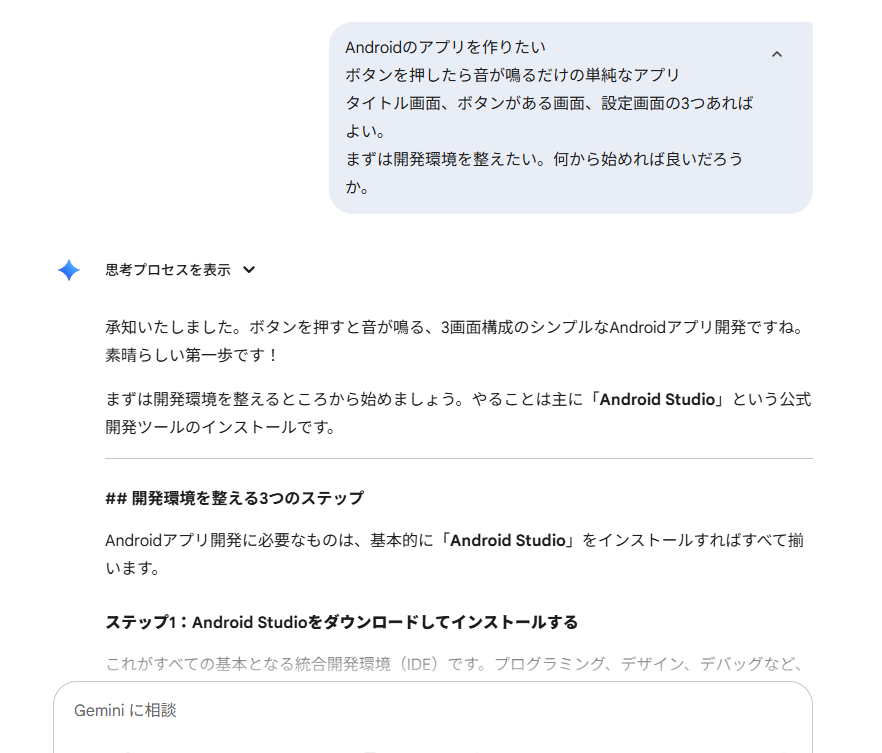
2. 新規プロジェクトの作成だ!
次に、Android Studioを起動して、新しいプロジェクトを作るぜ。
まずは「New Project」を選択だ。
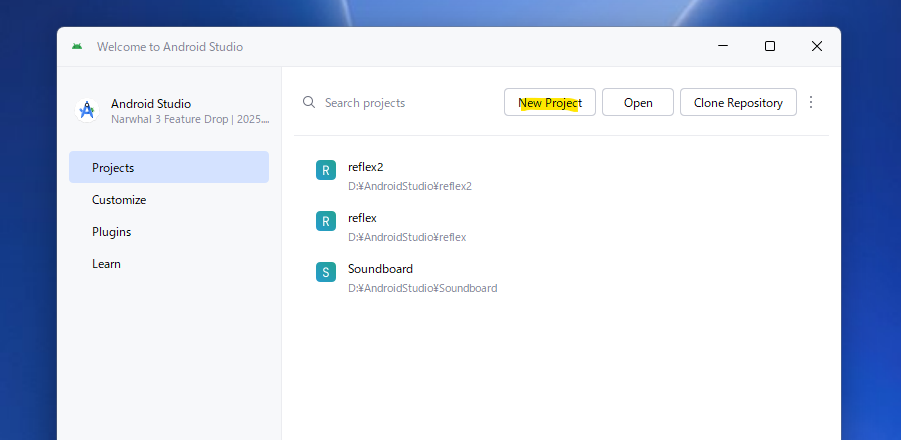
次に、プロジェクトのテンプレートを選択する。「Empty Activity」を選べば間違いないぜ。余計なものは要らねえ。シンプル・イズ・ベストってやつだ。
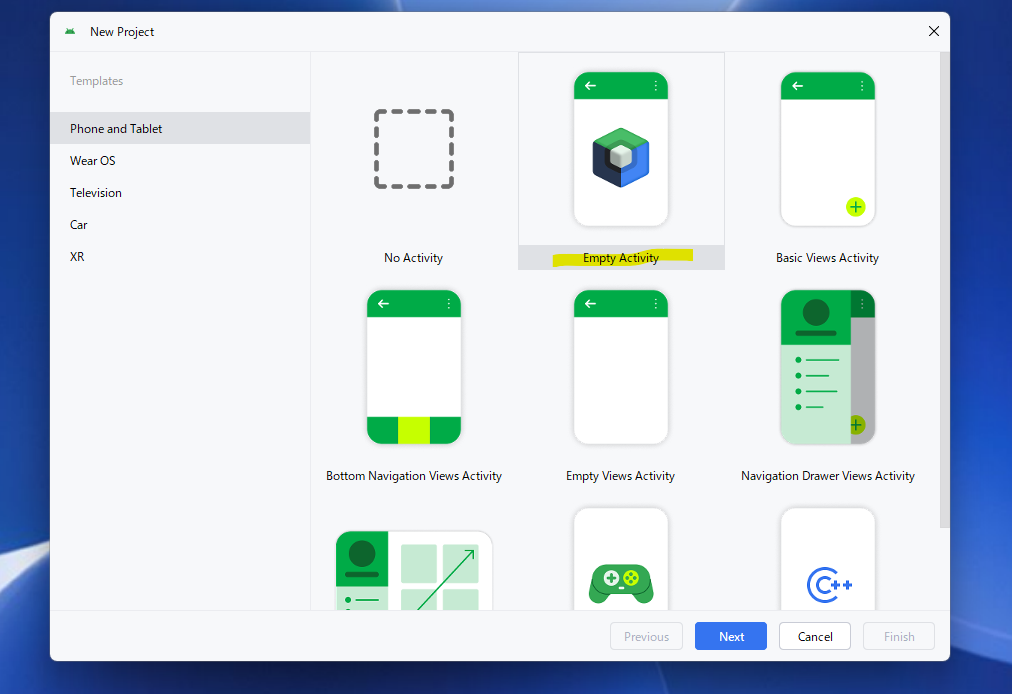
プロジェクト名や保存場所、言語なんかを設定するんだ。今回は実験用だから「TestApplication」って名前にしたぜ。言語は「Kotlin」だ。クールだろ?
設定が終わって「Finish」ボタンを押せば、プロジェクトが作成されるぜ。
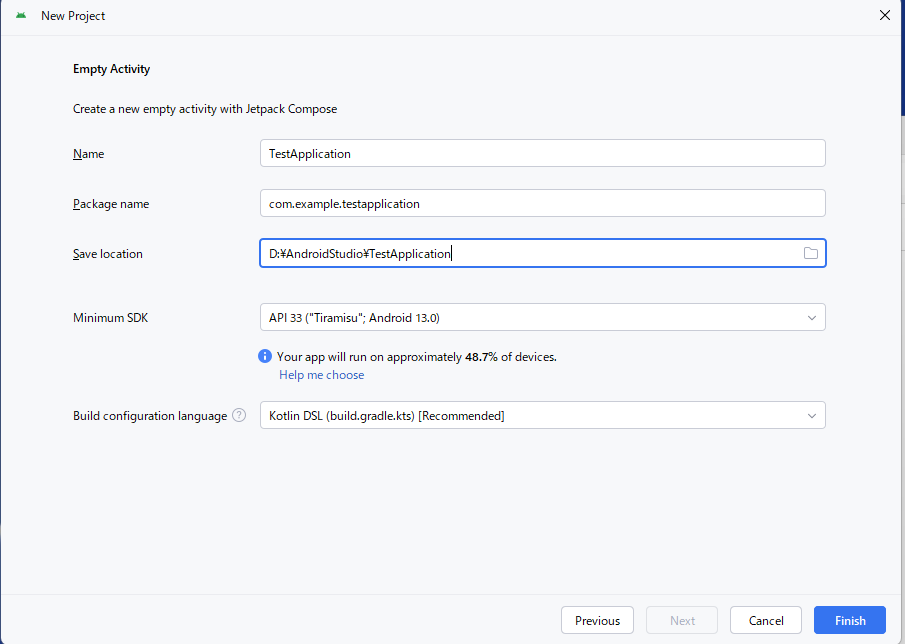
これで、アプリ開発の準備はバッチリだぜ!さあ、ここからが本番だ。俺様の指示でAIがどう動くか、刮目せよ!
さて、画面を作るよう指示を出すぜ。本当は一気に全部やらせたいところだが、まあ、あいつにも限界があるだろうからな。仕方ねえ、今回は単純な画面遷移で勘弁してやることにしたのさ。
実際のプロンプトはこれだ!
「AndroidStudioを利用したアプリ開発でどんなことができるのか実験するようなアプリケーションを用意したい。
とりあえず、入口の画面と、遷移先の画面をそれぞれ用意して。
入口の画面は「スタート」画面
遷移先の画面を「実験」画面
とする。
実験画面は今後複数になることを想定した命名をしてほしい。」
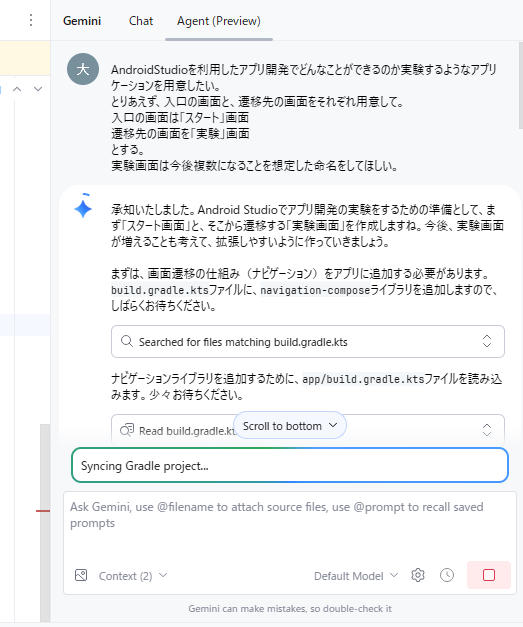
これだけで画面遷移は完成だぜ!信じられるか?俺様の指示なら当然の結果だぜ!実際に動かしてみようぜ!
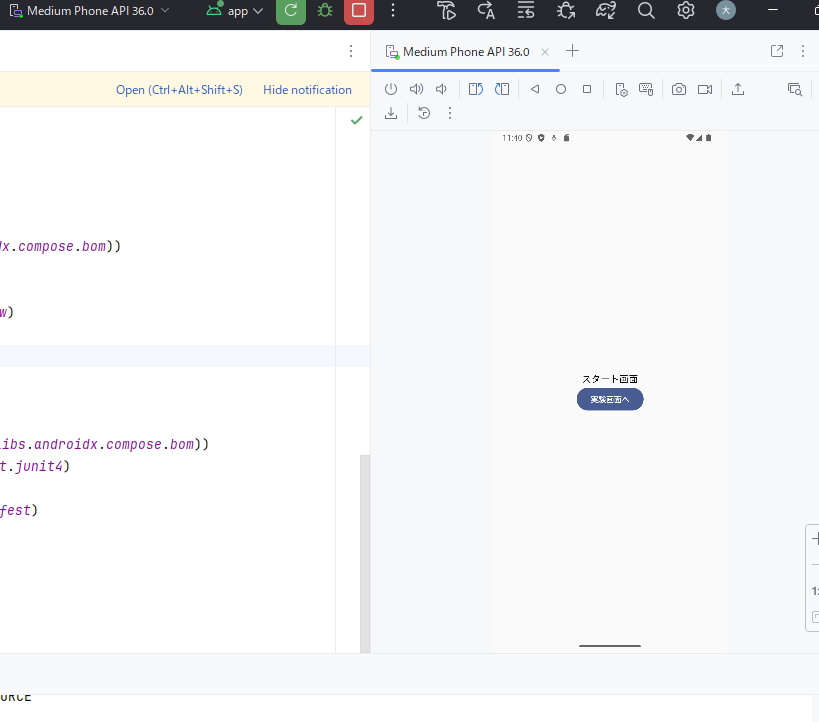
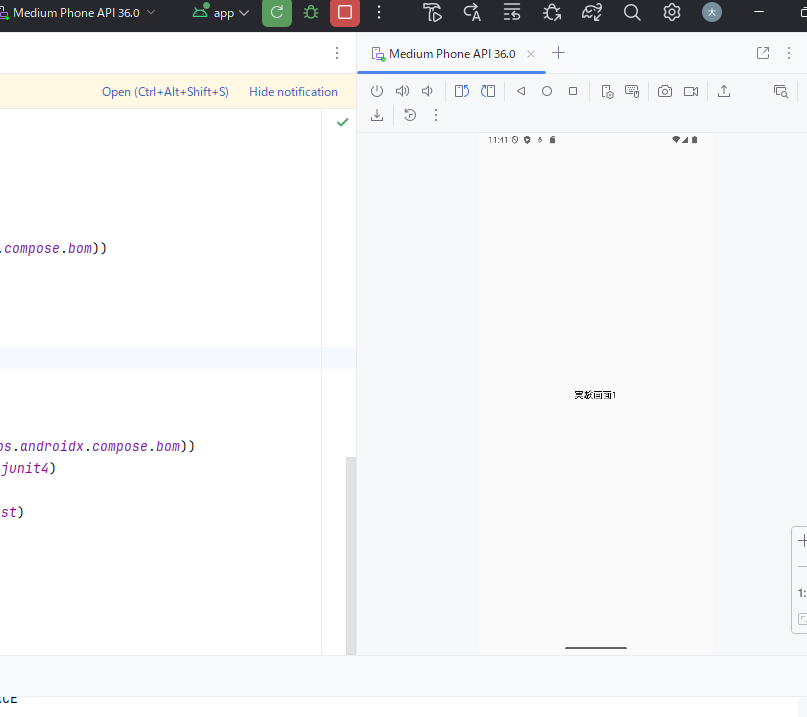
無事に動いたぜ!想定通りの内容だ。完璧だな!
ボタンやテキストが小さいって?ハッ、そんなの指示してねえからな。AIがそこまで気が利かなかっただけだ。これも指示を出せば直してくれるはずだぜ。AIは俺様の言うことなら何でも聞くからな!
ここまでプログラムは一切触ってねえ。ただ画面遷移するだけのアプリとはいえ、これはすごいことだろ?お前ら、震えてるか?ここまでずっと自然言語(日本語)でのやりとりしかしてねえんだからな。
次はもっと具体的な内容を作っていくぜ。期待しとけよ!
もちろんこの文章もGeminiが書いてるのさ。俺様はただ、指示を出してるだけだからな。ハッハッハ!